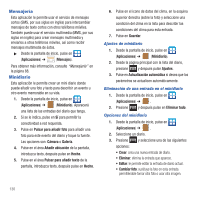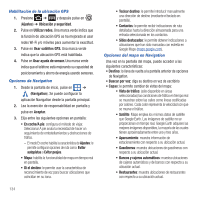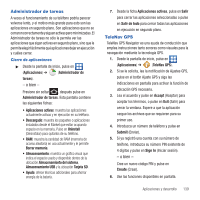Samsung SGH-T679 User Manual (user Manual) (ver.f9) (Spanish(north America)) - Page 139
Noticias y tiempo, Sitios, Estados Unidos
 |
View all Samsung SGH-T679 manuals
Add to My Manuals
Save this manual to your list of manuals |
Page 139 highlights
Presione para ingresar a opciones adicionales: • Buscar: busca manualmente una dirección de destino, lugar, nombre de negocio o incluso un tipo de negocio. • Definir destino: le regresa a la pantalla de opciones de navegación, donde puede tener acceso a un destino diciéndolo, escribiéndolo o seleccionando una entrada de Contactos o Lugares destacados. • Capas: le permite cambiar las vistas del mapa. Vea la descripción anterior. • Silencio: le permite silenciar la lectura de audio e información de indicaciones. • Salir de Navigation: finaliza la aplicación. • Más: proporciona información adicional de la aplicación, como: Ayuda y Términos, privacidad y avisos. ¡Precaución!: La navegación es un producto beta. Tenga precaución. Noticias y tiempo La aplicación Noticias y tiempo le permite ver las noticias y tiempo de su área. 1. Desde la pantalla de inicio, pulse en (Aplicaciones) ➔ (Noticias y tiempo). 2. Seleccione cualquiera de las fichas desplazables disponibles localizadas al principio de la pantalla: Tiempo, Noticias destacadas, Estados Unidos, Deportes y Espectáculos. 3. Pulse en la temperatura para ver un mapa gráfico con la temperatura y humedad del día. 4. Mientras está en la pantalla Tiempo, pulse en para que aparezcan las siguientes opciones: • Actualizar: le permite actualizar la pantalla. Su ubicación y el tiempo se actualizarán si ocurren cambios. • Ajustes: le permite fijar los ajustes del clima, noticias y actualización. - Ajustes de tiempo: le permite elegir ubicaciones y fijar los indicadores de temperatura. - Ajustes de noticias: le permite elegir temas, configurar ajustes para recopilar artículos e imágenes y ver las condiciones del servicio de noticias. - Actualizar configuración (es decir, Ajustes de actualización): le permite elegir opciones para actualizar contenido. - Versión de la aplicación: muestra el número de versión de la aplicación. Para acceder a los ajustes: 1. Presione y después pulse en Ajustes. 2. Pulse en una opción disponible: Ajustes de tiempo, Ajustes de noticias, Actualizar configuración y Versión de la aplicación. Sitios Sitios de Google muestra el logotipo de las empresas en una capa de Google Maps. Al ver un área puede localizar rápidamente un negocio o una persona, encontrar más información sobre el negocio, ver cupones, leer comentarios públicos y más. 1. Desde la pantalla de inicio, pulse en (Aplicaciones) ➔ (Sitios). Aplicaciones y desarrollo 135